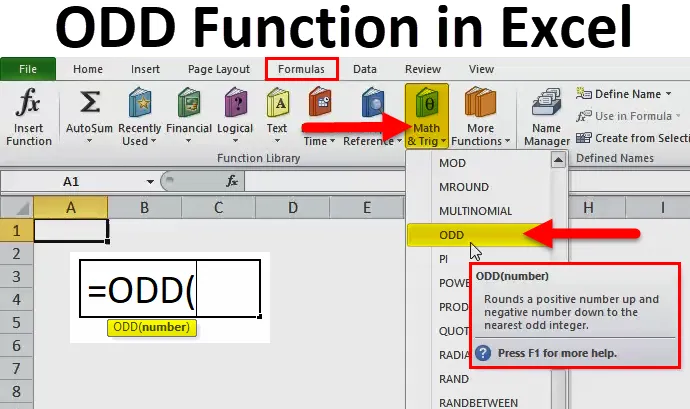
Excel-ODD-funktion (innehållsförteckning)
- ODD-funktion i Excel
- ODD-formel i Excel
- Hur använder man ODD i Excel?
ODD-funktion i Excel
Det är en kalkylfunktion i Excel, en ODD-funktion är en inbyggd funktion i Excel som kategoriseras under Math & Trigonometry Function.
I excel-arket kommer den här funktionen under kommandoknappen Math & Trig i rullgardinsmenyn på menyflikformeln.
Dess huvudsakliga syfte är att runda upp ett nummer till närmaste ODD-heltal, så att positiva siffror blir större och negativa siffror blir mindre (dvs. mer negativa).
Denna funktion hoppar även heltal varje gång och returnerar udda heltal eller värde.
Det returnerar nummer avrundat till närmaste udda heltal.
ODD-formel i Excel
Nedan visas ODD-formeln i Excel:
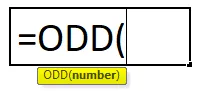
Det innehåller bara ett argument, dvs nummer.
- Nummer - Det är numret vi vill runda upp till ett udda heltal.
Hur använder man ODD-funktion i Excel?
Det är väldigt enkelt och lätt att använda. Låt oss förstå hur denna funktion fungerar med några exempel.
Du kan ladda ner denna ODD-funktion? Excel-mall här - ODD-funktion? Excel-mallExempel 1 - ODD-funktion för positiva punktvärden
Anta att i ett kalkylblad innehåller cellen "B6" värde 245, 25.
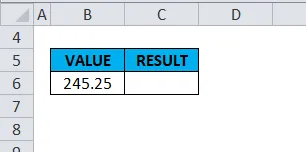
Om du använder en udda funktion på detta, dvs. = ODD (B6) .
I talargumentet här anger vi helt enkelt värdet "245, 25" direkt i formeln eller refererar till en cell som innehåller ett tal dvs (B6).
Obs: Cellens numeriska värde ska alltid användas i de dubbla citationstecknen, dvs. ”245, 25”.
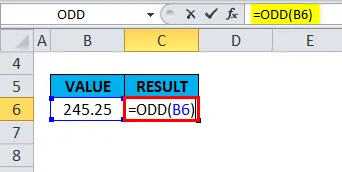
I utgången eller resultatet avrundar Excel värdet upp till nästa udda heltal och returnerar värdet 247, eftersom det är det näst högsta udda talet.
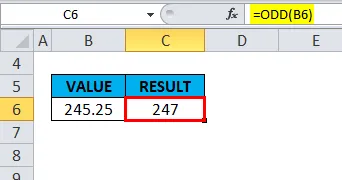
Exempel 2 - På ODD-nummer
Om ett tal är ett udda heltal, sker ingen avrundning, det ger samma värde.
Anta att i ett kalkylblad innehåller cellen "B11" redan ODD-nummer, dvs. "5".
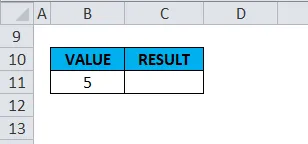
Om den här funktionen tillämpas på detta, dvs. = ODD (B11)
I talargument här måste vi helt enkelt ange värdet “5” i dubbelcitationstecken direkt i formeln, eller hänvisa till en cell som innehåller ett tal dvs (B11)
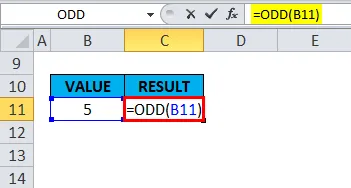
I utgången eller resultatet returnerar det samma värde, ingen avrundning sker i detta fall.
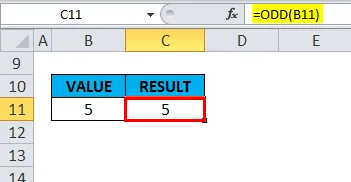
Exempel 3 - På positiva heltal
Anta att i ett kalkylblad innehåller cellen "B16" positivt heltal "20".
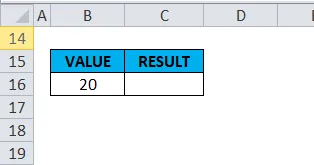
Denna funktion tillämpas på detta, dvs = ODD (B16).
I talargument här måste vi helt enkelt ange värdet "20" i dubbelcitationstecken direkt i formeln, eller hänvisa till en cell som innehåller ett tal dvs (B16).
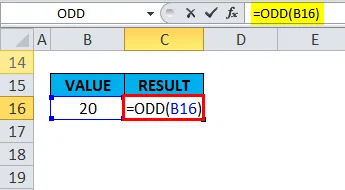
I utgången eller resultatet avrundar Excel värdet upp till nästa udda heltal och returnerar värdet 21, eftersom det är det näst högsta udda talet.
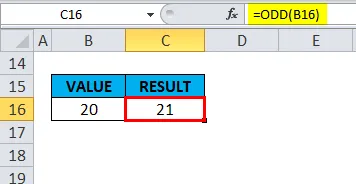
Exempel 4 - På negativa heltal
Det avrundar värdet till närmaste udda tal (dvs. mer negativt värde)
Antag att i ett kalkylblad innehåller cellen "B21" negativt heltal "-36".
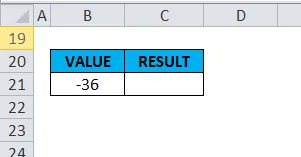
Denna funktion tillämpas på detta, dvs. = ODD (B21).
I talargument här måste vi helt enkelt ange värdet "-36" i dubbelcitationstecken direkt i formeln, eller hänvisa till en cell som innehåller ett tal dvs (B21).
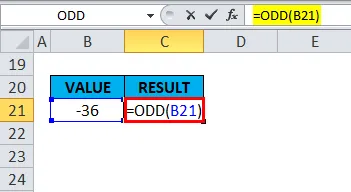
I utgången eller resultatet avrundar Excel värdet upp till närmaste udda tal (dvs. mer negativt värde) och returnerar värdet -37.
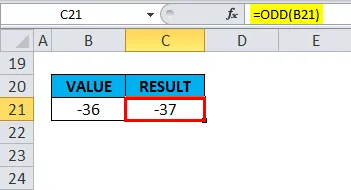
Exempel 5 - Udda funktion på noll
Om ett tal är 0 (noll), avrundas ODD-funktionen till det positiva värdet +1.
Anta att i ett kalkylblad innehåller cellen "G6" värdet Noll eller "0".
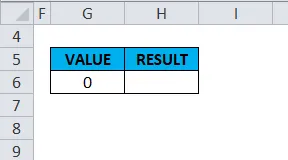
Denna funktion tillämpas på detta, dvs = ODD (G6) .
I talargument här måste vi helt enkelt skriva in värdet "0" i dubbelcitationstecken direkt i formeln, eller hänvisa till en cell som innehåller ett tal dvs (G6).
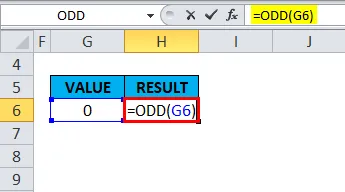
I utgången eller resultatet avrundas Excel till det positiva värdet +1 och returnerar värdet 1.
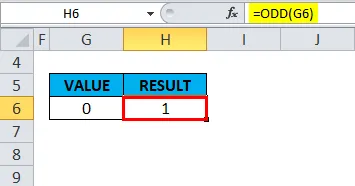
Exempel 6 - Värden på negativa punkter
Anta att i ett kalkylblad innehåller cellen "G11" negativt punktvärde -3, 4.
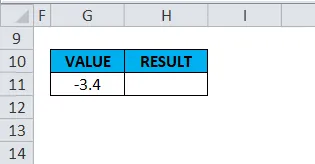
Om du använder en udda funktion på detta, dvs. = ODD (G11).
I talargument här måste vi helt enkelt ange värdet “-3.4” direkt i formeln eller referera till en cell som innehåller ett tal dvs (G11).
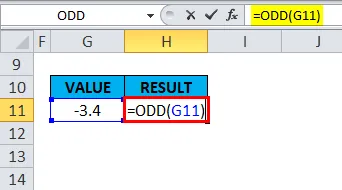
I utgången eller resultatet avrundar Excel värdet upp till närmaste udda tal (dvs. mer negativt värde) och returnerar värdet -5.
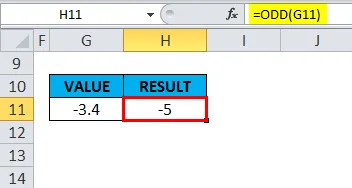
Exempel 7 - ODD-funktion för icke-numeriska värden eller textvärden
Om ett nummer är icke-numeriskt eller textvärde, returnerar denna funktion #VÄRDE! Fel.
Anta att i ett kalkylblad innehåller cellen "G16" ordet "EXCEL".
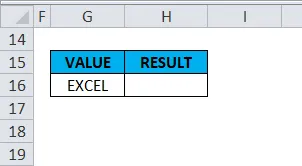
Om du använder en udda funktion på detta, dvs = ODD (G16).
I talargument här måste vi helt enkelt ange värdet "EXCEL" i dubbelcitationstecken direkt i formeln, eller hänvisa till en cell som innehåller ett tal dvs (G16).
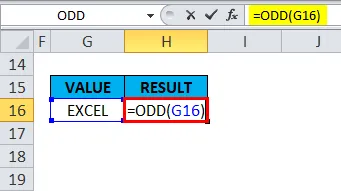
I utgången eller resultatet returnerar det #VÄRDE! Fel, eftersom det är ett text eller ett icke-numeriskt värde.
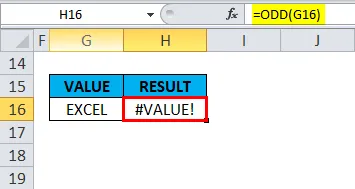
Exempel 8 - På decimalvärden eller värde som är mindre än ett
Anta att i ett kalkylblad innehåller cellen "G21" värdet "0, 03", dvs. värde som är mindre än ett.
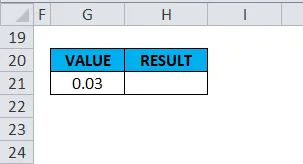
Om du använder en udda funktion på detta, dvs = ODD (G21)
I talargument här måste vi helt enkelt ange värdet “” 0, 03 ”i dubbelcitationstecken direkt i formeln, eller hänvisa till en cell som innehåller ett tal dvs (G21).
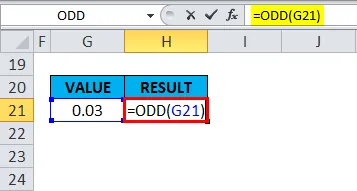
I utgången eller resultatet avrundar Excel värdet upp till närmaste udda tal och returnerar värdet 1.
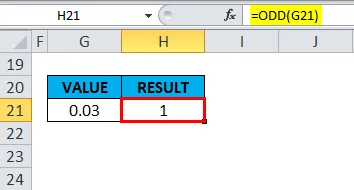
Saker att komma ihåg om ODD-funktion i Excel
- Om det medföljande talargumentet inte erkänns som ett numeriskt värde av MS Excel. dvs Om ett nummer är icke-numeriskt returnerar funktionen #VÄRDE! Fel.
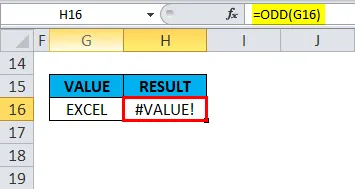
- Om ett tal är 0 (noll) avrundas denna funktion till det positiva värdet +1.
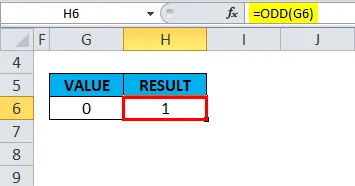
- Om ett tal är ett udda heltal, sker ingen avrundning, det ger samma värde.
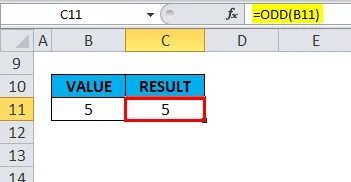
- ISODD FUNCTION skiljer sig från en ODD-funktion, ISODD FUNCTION utvärderar om referensen eller numret i en cell är ett ODD-nummer.
Rekommenderade artiklar
Detta har varit en guide till ODD-funktion. Här diskuterar vi ODD-formeln och hur man använder ODD-funktionen tillsammans med ett exempel och nedladdningsbara Excel-mallar. Du kan också titta på dessa användbara funktioner i Excel -
- Hur använder jag FIND-funktionen i Excel?
- MS Excel: LOG-funktion
- Guide om OCH Funktion i Excel
- Användningar av AGGREGATE-funktion i Excel